欢迎使用Small PDF转换成WORD转换器,这里为您提供SmallPDF转换器最新资讯以及SmallPDF转换器 相关基础教程、使用技巧、软件相关知识、软件激活、升级及常见问题等帮助。
发布时间:2019-05-20 20:36:34
我们办公会用到PDF文件,PDF是一种通用文件格式,不管创建源文档时使用的是哪些应用程序和平台,它均可以保留任何源文档的字体、图像、图形和版面设置。已成为世界上安全可靠地分发和交换电子文档及电子表单的实际标准。阅读性能高,阅读舒适性好。 相比word格式的文档,PDF文件格式更为正式。而WORD文档在跨平台使用方面不如PDF方便,而且WORD文档是可以进行编辑修改的,在安全性和可靠性上不如PDF,而且往往很难反映出用其它编辑软件排版的版面信息,使用上有一定的局限性。所以pdf的的优势很明显,办公的时候由于表格或者文件比较多,导致pdf也会比较多,很多人就想要把相关的PDF合并成一份,那怎样合并pdf文档呢?用SmallPDF转换器怎么合并PDF?下面我就一步步教大家。
第一步打开SmallPDF软件,在界面左上角选择第三个选项【pdf的其他操作】。
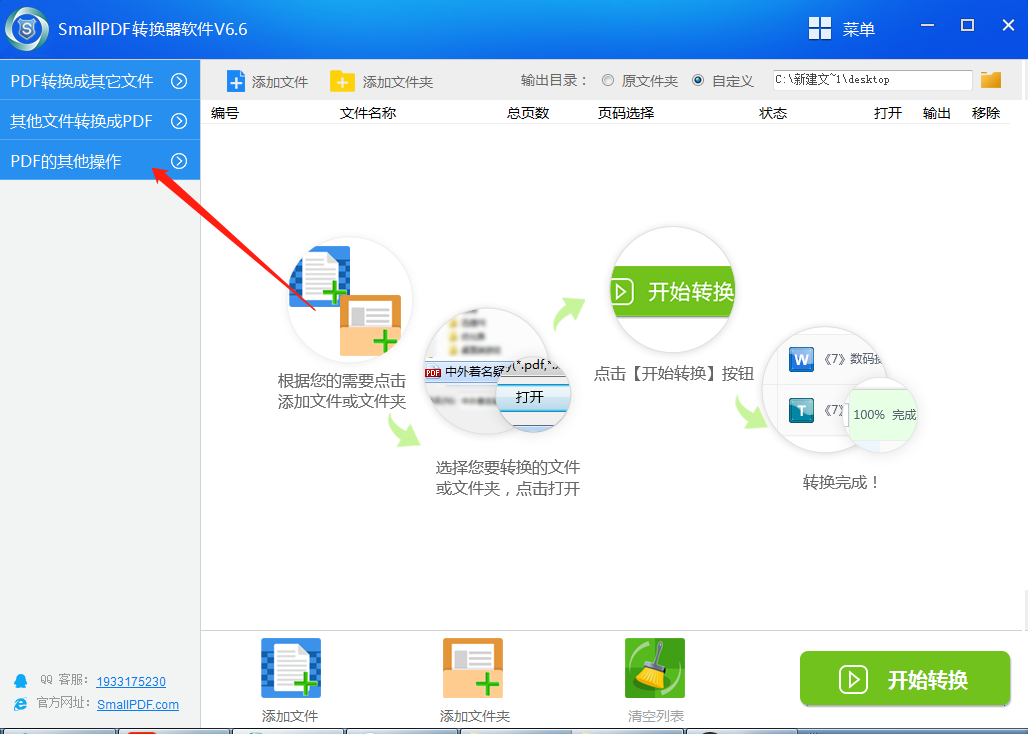
第二步就是在下拉菜单中点击【pd合并】。
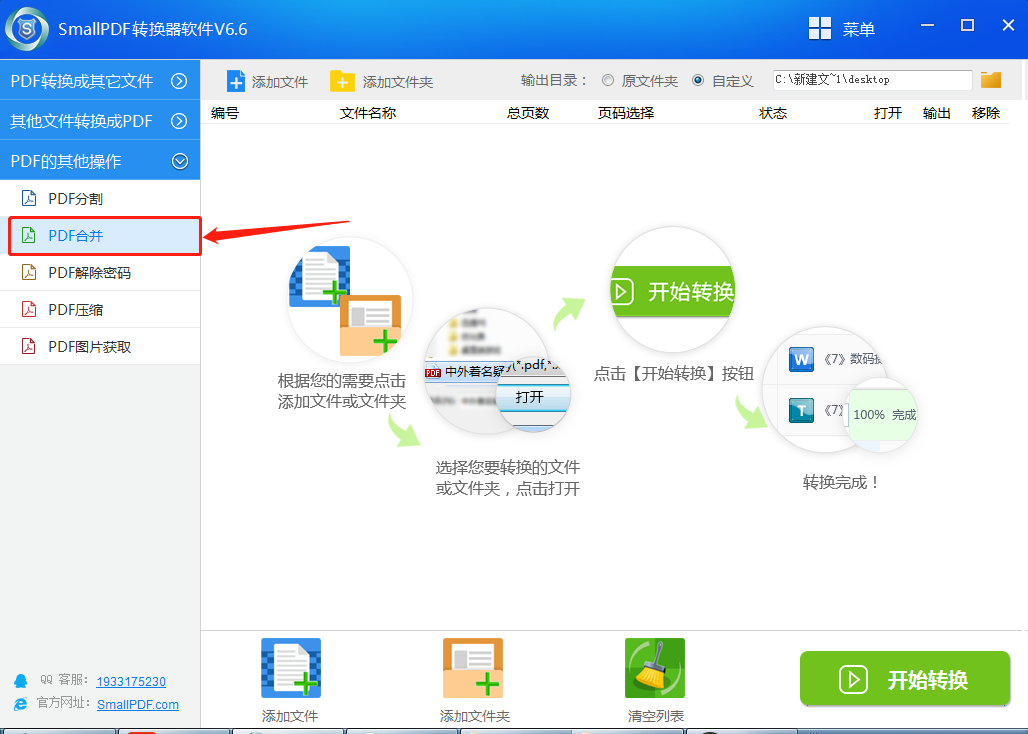
第三步.添加我们需要的文件或者文件夹。
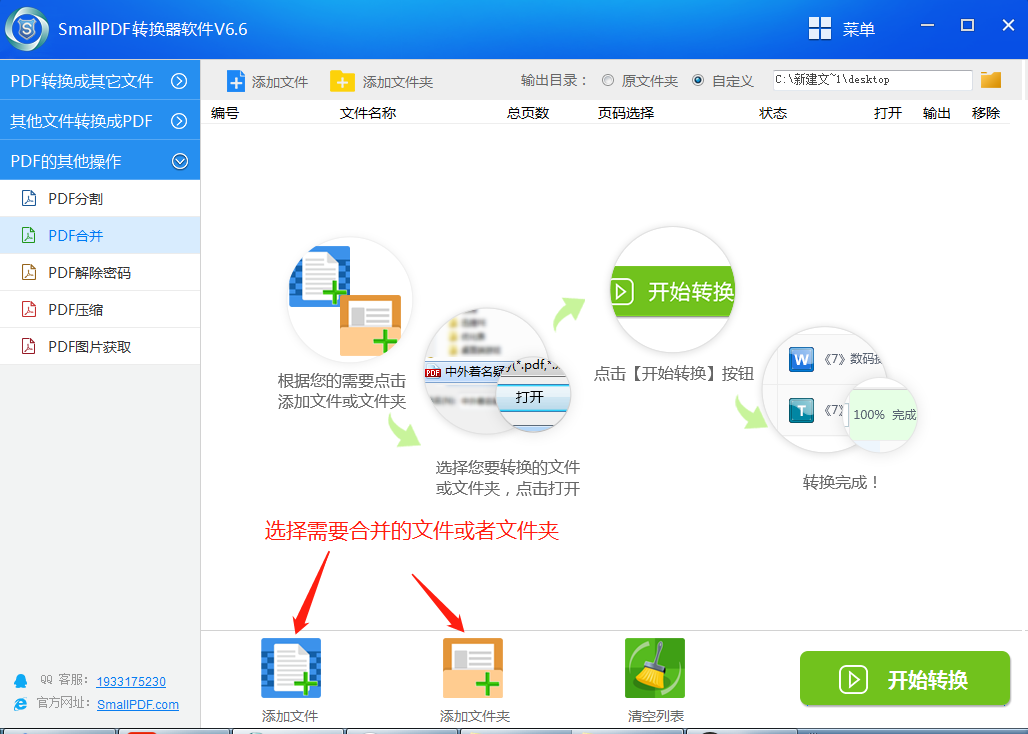
第四步.选择需要合并的文件名然后打开它(tips:使用ctrl+鼠标左击多选文件)。
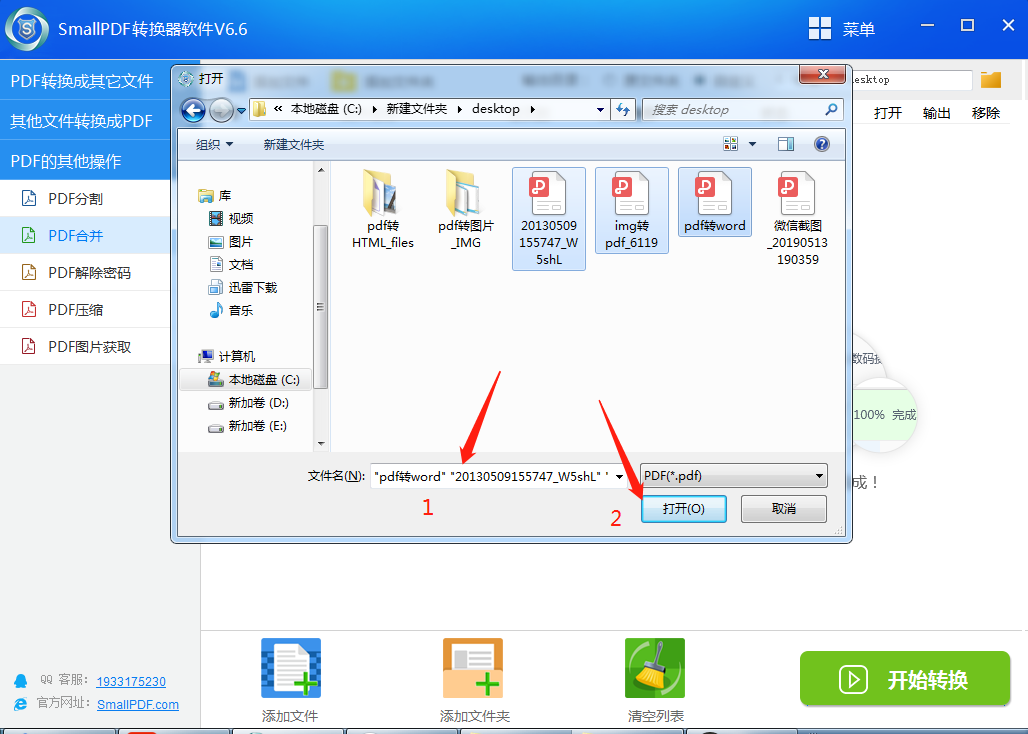
第五步.打开后只要点击界面右下方的【开始转换】按钮就可以啦。
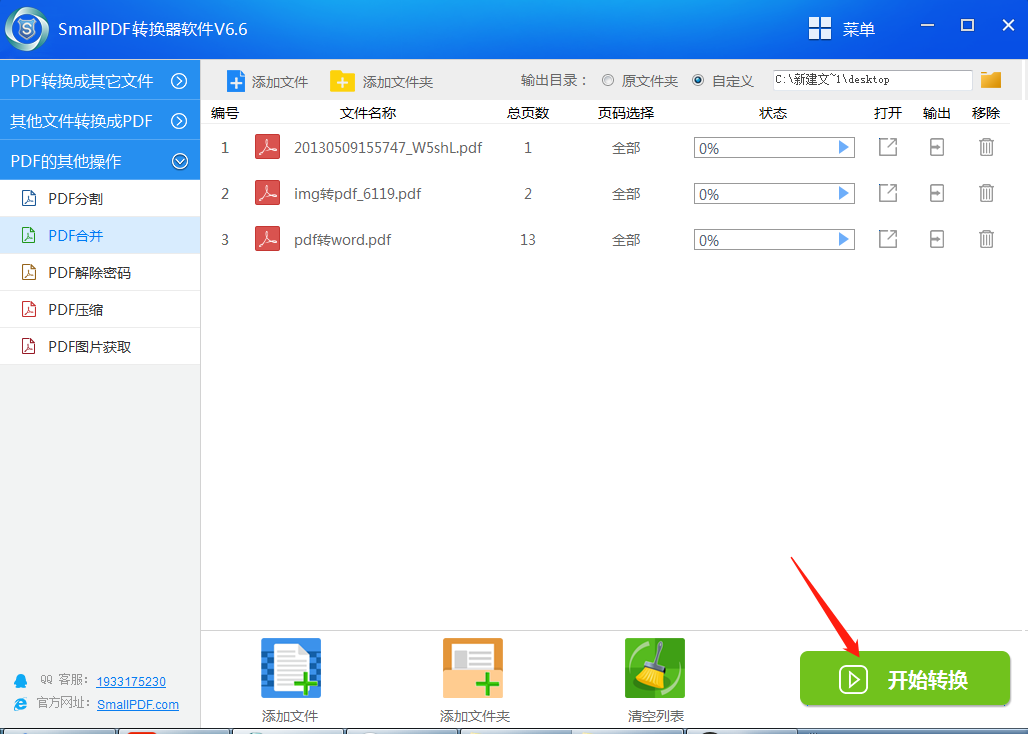
第六步.当状态栏显示为100%时,就表示已经合并成功啦。是不是方便又快捷呢。
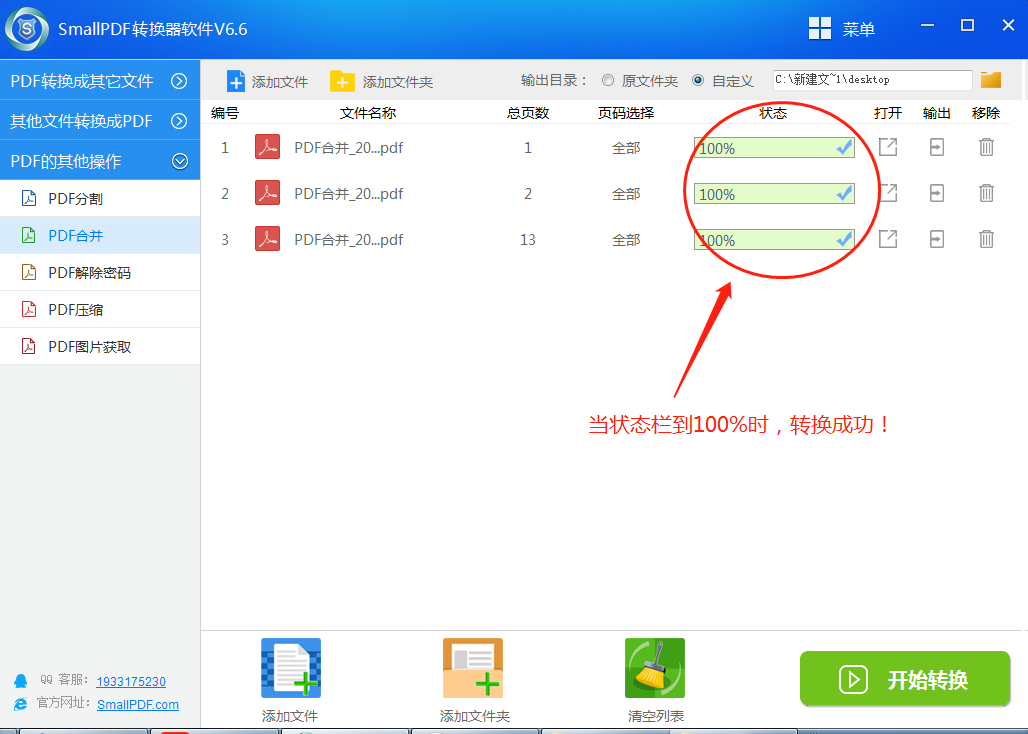
以上就是合并PDF的方法啦,是不是方便快捷呢。为了更好的适应,一些格式转换小知识少不了,想要了解更多格式的转换方法,您可以前往:PDF转换器的官网教程区。
延伸阅读:怎么下载绿色的PDF合并软件?